Du musst ein aktives Abo der OneNote Masterclass haben und Dich anmelden, um auf den Inhalt zugreifen zu können.Sorry, Members only!
Mitglied werden

Ein OneNote-Notizbuch ist keine Datei, sondern eine ganze Sammlung von Inhalten. In diesem OneNote Masterclass Tipp&Trick für echte OneNote Master “entführe” ich Dich hinter die Kulissen von OneNote und zeige Dir, wie Du OneNote “hacken” kannst.
Danach weißt Du:
- wie Du einzelne Abschnitte in OneNote freigeben kannst
- wie die OneNote Class Notebooks technisch umgesetzt werden.
- wie du Dein Notizbuch als Netzlaufwerk einbinden kannst.
OneNote Notizbücher “leben” in der Cloud, was aber trotzdem bedeutet, dass die ganzen Inhalte ja irgendwo abgespeichert werden müssen.
In den OneDrive-Ordnern sieht man ja immer nur die Namen bzw. Links zu den Notizbüchern und nicht die eigentliche Speicherstruktur. (Das merkt man ganz besonders dann, wenn man sein OneDrive mitsamt den Notizbüchern auf seinen PC synchronisiert.
Wenn man aber genau weiß (langjährige OneNote Desktop User sind hier klar im Vorteil…), wie OneNote aufgebaut ist, dann kann man ganz rasch mithilfe eines “Magic-Links” ins “Backend” eines jeden Notizbuches gehen und dort dann bequem mit Dateien und Ordner herum-jonglieren.
Dabei sind Ordner nichts anderes als Abschnittsgruppen und OneNote-Abschnitte selbst werden als *.one-Datei abgespeichert.
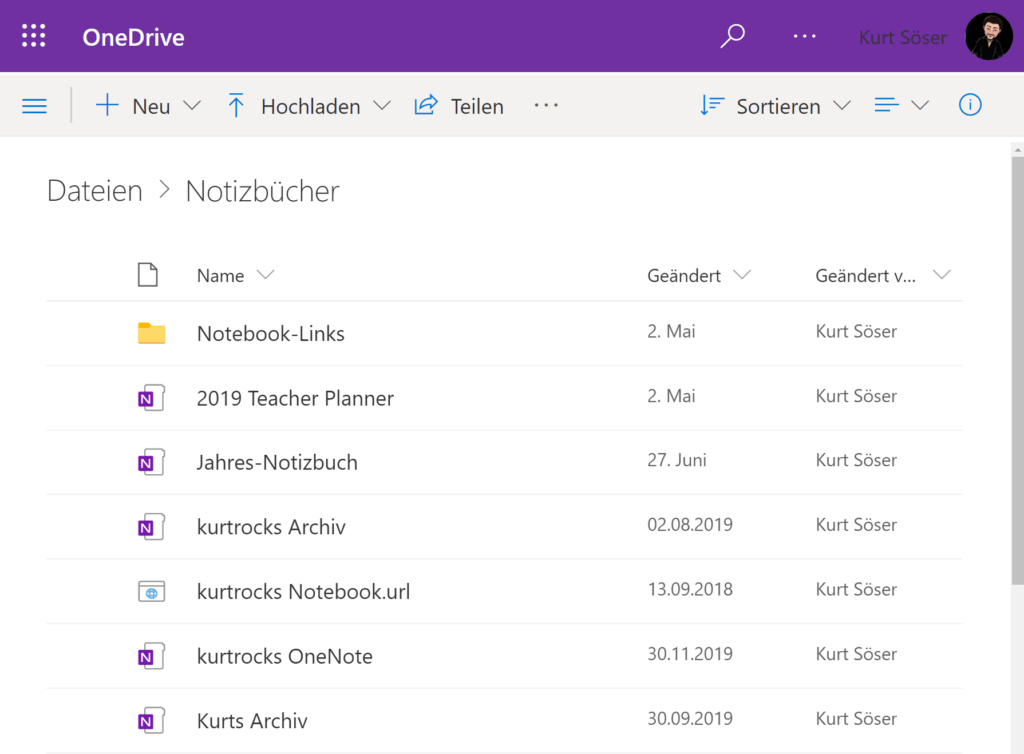
OneNote "Magic"-Link
Um nun auf diese Notizbuchstruktur im Datei- und Ordnerformat in OneDrive for Business (!) zugreifen zu können, kreiert man sich einfach einen Direkt-Notizbuch-Administrations-Link zu diesem Notizbuch, nach folgendem Schema:
https://TENANTNAME-my.sharepoint.com/personal/USER_ID/_layouts/15/onedrive.aspx?id=personal%2fUSER_ID%2fDocuments%2fNotizb%C3%BCcher%2fNOTIZBUCHNAME
Also z.B.: https://o365schoolat-my.sharepoint.com/personal/kurt_kurtsoeser_at/_layouts/15/onedrive.aspx?id=%2fpersonal%2fkurt_kurtsoeser_at%2fDocuments%2fNotizb%C3%BCcher%2fTestNB
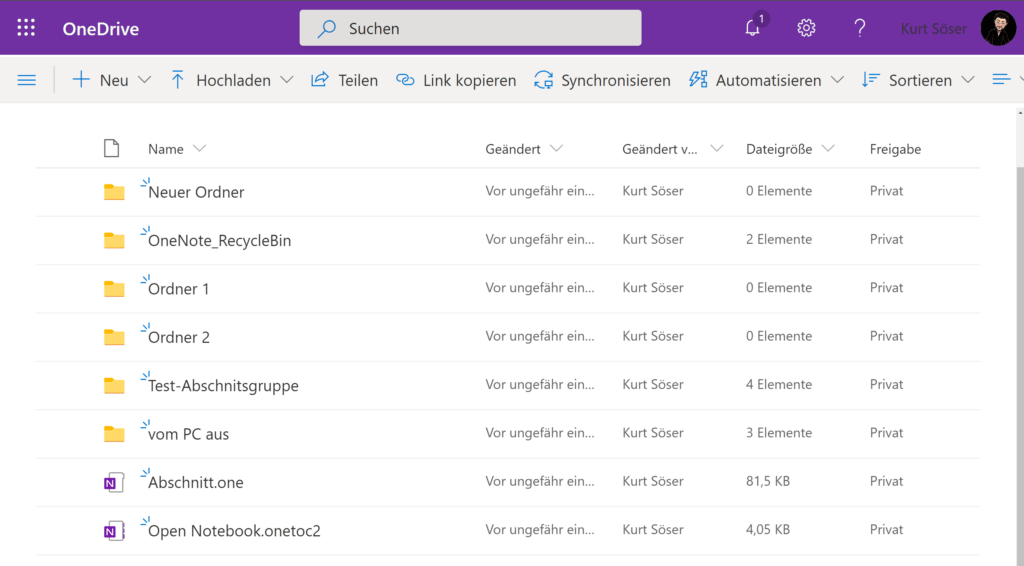
Dabei muss man aufpassen, dass beim Dateipfad die Sonderzeichen – wie der Schrägstrich oder Umlaute – durch den richtigen Zeichen Code ersetzt werden. Eine Referenztabelle findet sich hier.
Damit erhält man bequem die Struktur des OneNote-Notizbuches und nun kann die “Magie” der Ordner und Dateiverwaltung beginnen!
Viele verschiedene Einsatzmöglichkeiten sind hier denkbar und umsetzbar.
- Ordner = Abschnittsgruppen erzeugen
- Abschnitte = .one-Dateien verschieben und kopieren
- verschiedene Berechtigungen und Freigaben setzen!
- u.v.m.
Ganz besonders möchte ich darauf hinweisen, dass damit erklärt wird, wie die OneNote Class Notebooks von technischer Seite her funktionieren!
Das Ganze geht ja natürlich auch mit SharePoint-Bibliotheken (dort ist der Magic-Link etwas länger und es bedarf etwas länger diesen zu kreieren. Aber grundsätzlich kann man somit mit allen OneNote Notizbücher auf Business/Schul-Ebene experimentieren.
Ich warne an dieser Stelle aber ausdrücklich davor hier sich an einem LIVE-Class Notebook zu versuchen, das kann ins Auge gehen!
Für alle die immer noch nicht wissen, dass die OneNote Class Notebooks nicht von Microsoft sondern von Cal Armstrong “erfunden” wurden (und mithilfe von Jason Llorin umgesetzt wurde), hier sein “Pitch-Video” aus 2013 (!), wo klar wird, dass das Appleby College schon seit langer Zeit diese beschriebenen OneNote-Strukturen benutzen, was schlussendlich zu den OneNote Class Notebooks wurde!
Hier ist die originale Idee von Cal zum Nachlesen:
https://www.onenoteschool.com/2016/03/400000-and-3-5-million/

Eine unglaubliche Idee, die das Leben und Arbeiten von Millionen (!) von LehrerInnen und SchülerInnen für immer verändert hat!
Cal war es auch, der diese “OneNote hacks” publiziert hat und noch tiefer in die Berechtigungen der OneNote Class Notebooks reingeht:
Blog Post 2016: So you want to hack your OneNote Class Notebook
Blog Post 2015: Hacking the OneNote Class Notebook
Ich hoffe, ich kann Cal einmal zu einer OneNote Masterclass Live Session überreden, wo er mehr über seinen Weg erzählt…
OneNote Masterclass Feature Videos
Siehe auch folgende OneNote Masterclass-Feature-Videos dazu an:
...mehr noch: PowerAutomate
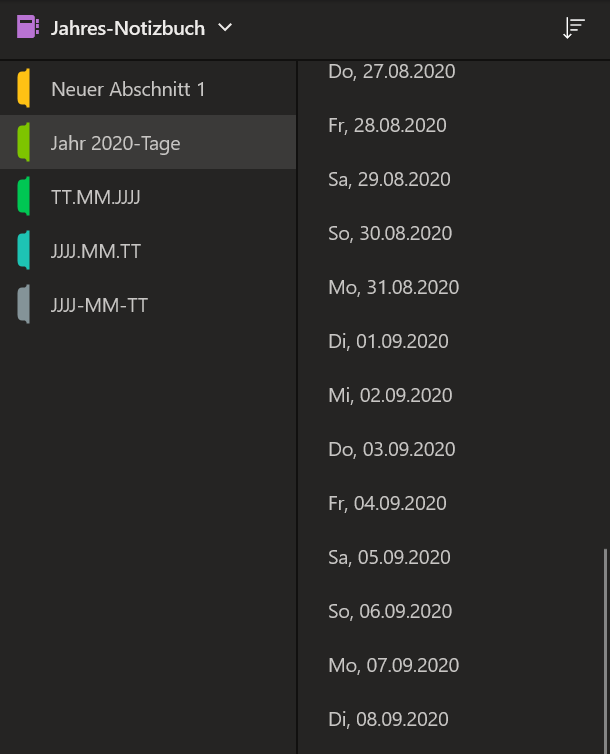
Sobald man diese Vorgangsweise verstanden hat, stehen einem unglaublich viele Türen offen. Eine davon wird in einem der kommenden OneNote Masterclass Tipps&Tricks damit zusammenhängen, wenn ich mir die Möglichkeiten von Microsoft PowerAutomate (Flows) anschaue. Da lassen sich ganz “nette” Dinge machen…
#staytuned




